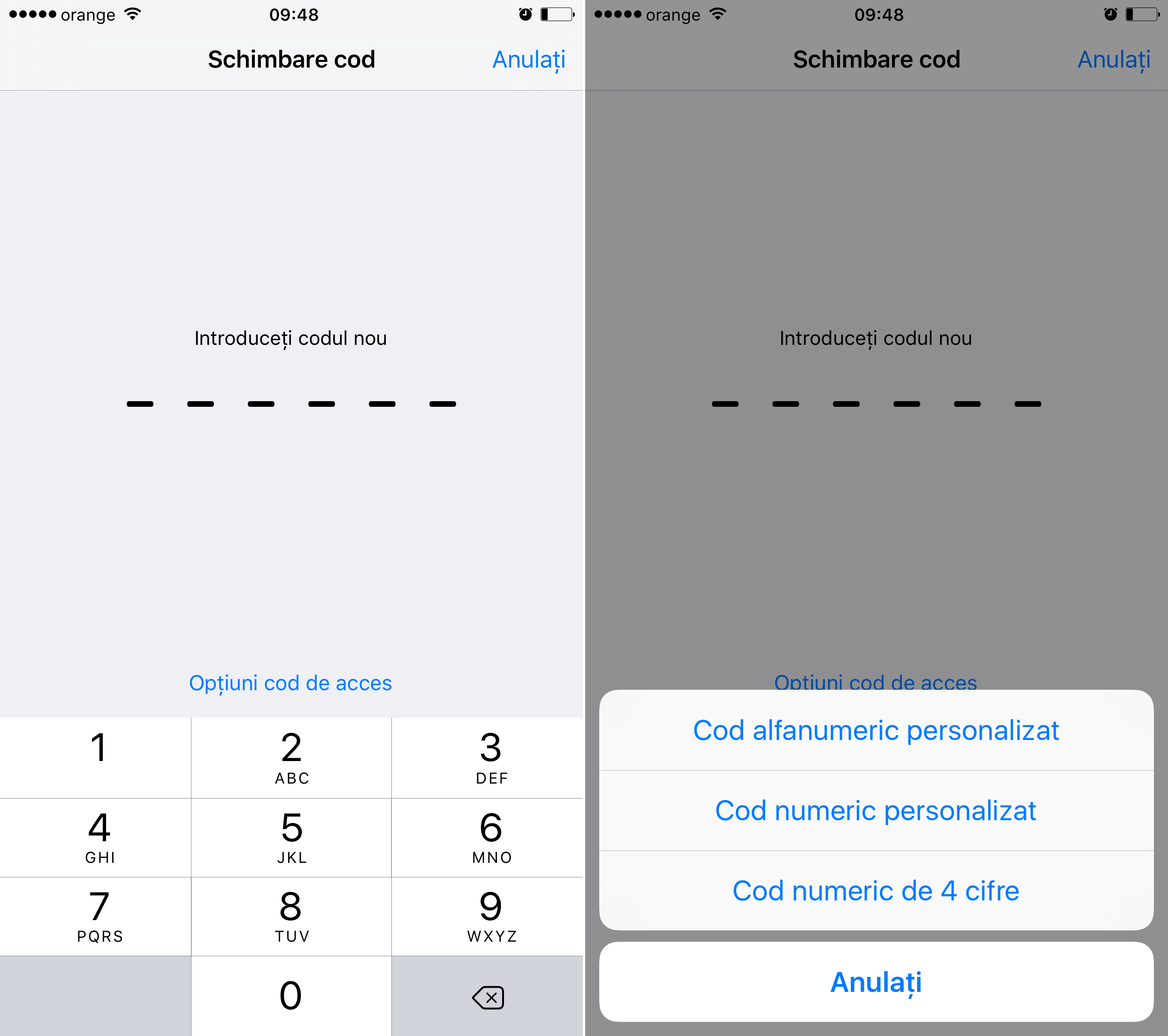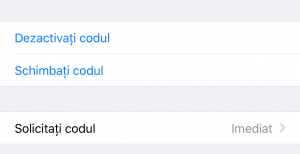 Als je nieuwsgierig bent naar hoe je er een kunt instellen 4-cijferige beveiligingscode ingevoerd iOS 9, nou in dit artikel zal ik uitleggen hoe je dit kunt doen, als je een 6-cijferig getal hebt ingesteld, zoals aanbevolen door het bedrijf Apple naar de instelling iOS 9.
Als je nieuwsgierig bent naar hoe je er een kunt instellen 4-cijferige beveiligingscode ingevoerd iOS 9, nou in dit artikel zal ik uitleggen hoe je dit kunt doen, als je een 6-cijferig getal hebt ingesteld, zoals aanbevolen door het bedrijf Apple naar de instelling iOS 9.
Voor het opzetsysteem van iOS 9 u kunt de optie kiezen om stel een toegangscode van 4 cijfers in door toegang te krijgen tot de opties die worden aangeboden door het menu Toegangscode-opties dat wordt weergegeven wanneer u het scherm bereikt waarin u wordt gevraagd de beveiligingscode voor uw iPhone of iPad in te stellen.
Als u er al een heeft ingesteld 6-cijferige toegangscode voor iOS 9, dan is de wijziging vrij eenvoudig en gebeurt dit vanuit het menu waarmee u niet alleen de instellingen voor de toegangscode kunt wijzigen, maar ook de instellingen voor het Touch ID-systeem van het iOS-besturingssysteem.
Een 4-cijferige toegangscode instellen in iOS 9
Goed, om een 4-cijferige toegangscode in te stellen als je al een 6-cijferige toegangscode hebt ingesteld, of als je er nog geen hebt, moet je:
- Toegang tot het menu Tik op ID en toegangscode, Touch ID en toegangscode de toepassing Instellingen, configuraties.
- Indien u een toegangscode heeft ingesteld, dient u deze in te voeren. Heeft u deze niet, dan heeft u direct toegang tot het menu.
- Als u geen toegangscode heeft ingesteld, moet u toegang krijgen tot de optie Schakel toegangscode in, Activeer toegangscode.
- Als u al een toegangscode hebt ingesteld, opent u deze optie Wijzig de toegangscode, Wijzig de code. In deze situatie moet u, nadat u toegang heeft gekregen tot de optie, de 6-cijferige toegangscode die u al heeft opnieuw invoeren om toegang te krijgen tot de wijzigingsfunctie.
- Druk nu op de P-toetstoegangscode Opties, Toegangscode-opties.
- In het nieuwe menu kiest u 4-cijferige numerieke code, 4-numerieke code.
- Stel nu de nieuwe toegangscode in.
De aanbeveling van Apple om een toegangscode van zes cijfers in te stellen, zorgt voor meer veiligheid voor de gegevens in uw terminals, maar het houdt in dat u een combinatie van cijfers moet instellen die moeilijker te onthouden is dan een toegangscode van vier cijfers, dus de keuze is aan u.